











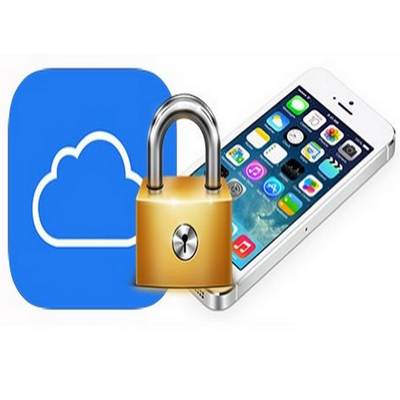

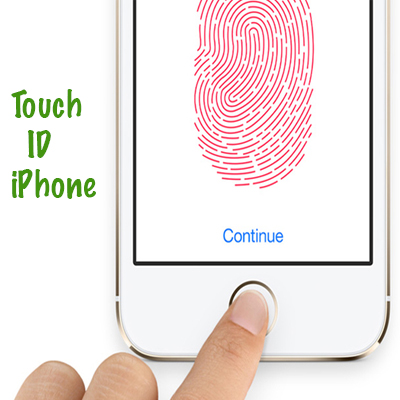
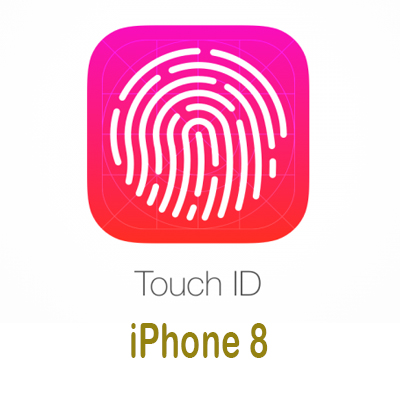
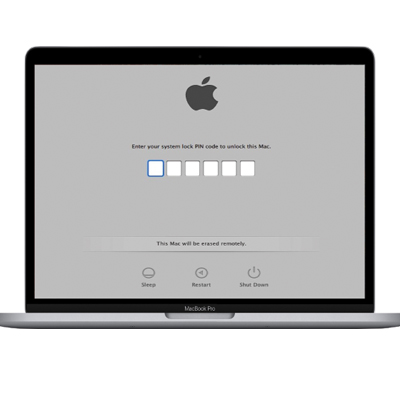


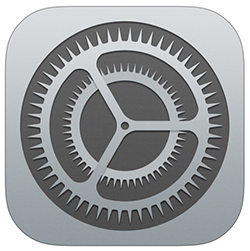


Ngày đăng: 11-07-2022
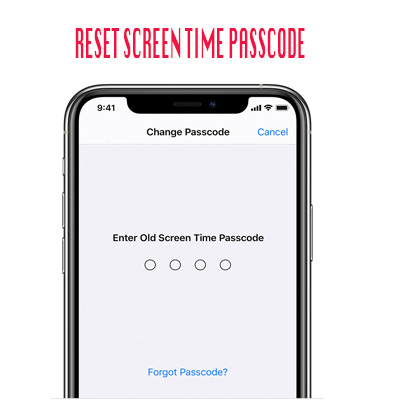
Có 1 công cụ giúp bạn theo dõi các thành viên của gia đình và cả bản thân bạn thời gian sử dụng thiết iPhone và Macbook của chính bạn. Nó là tiện ích giúp bạn theo dõi việc sử dụng các mục tiêu về sức khỏe, sử dụng thời gian cá nhân... Đôi khi bạn nên đặt lại thời gian sử dụng thiết bị. Chúng tôi sẽ nói kĩ hơn cho bạn hiểu về thời gian sử dụng thiết bị, lý do bạn muốn xóa dữ liệu. Cách bạn xóa hoặc thay đổi “Thời gian sử dụng”.
* Thời gian sử dụng
Lý do bạn cần phải xóa hay cài đặt lại thời gian sử dụng thiết bị? Cách xóa và đặt lại thời gian sử trên iPhone. Cách bạn xóa hoặc đặt lại Thời gian sử dụng trên Macbook.
Chúng ta đã biết thời gian sử dụng cho bạn biết những thứ rất hữu ích. Thời gian sử dụng sẽ theo dõi những trang web, ứng dụng nào bạn đang và đã sử dụng và thời gian bao lâu cho 1 vài hoạt động sáng tạo, tài chính, năng suất...Qua đó bạn sẽ có thông tin và điều chỉnh giúp cải thiện mức độ và thời điểm bạn đang sử dụng thiết bị của mình.
Tôi thử lấy ví dụ minh hoạ để bạn thấy. Thời gian sử dụng màn hình cho bạn biết bạn đã dành thời gian bao lâu để bạn lướt Facebook, Tiktok, Youtube... Nó có thể cảnh báo cho các bậc cha mẹ về lượng thời gian con cái họ sử dụng các ứng dụng trò chơi, mạng xã hội...
Mục đích để bạn cần phải “Xóa và đặt lại” “Thời gian sử dụng”.
- Bạn muốn loại bỏ nhữn dữ liệu cũ gây lộn xộn khi đọc và xem mình đang làm gì ngay bây giờ.
- Có vài lịch trình mới và bạn muốn những gì bạn đang làm với màn hình khi bạn đang làm viêc, đang đi học ở trường hoặc con cái bạn đang làm gì khi đã bắt đầu.
- Bạn muốn xem cuộc sống thay đổi như thế nào nếu bắt đầu từ sử dụng với vài ứng dụng bạn đã xoá nó đi nhưng trước đó bạn đã dành quá nhiều thời gian sử dụng nó. Việc xóa và đặt lại “Thời gian sử dụng” thực sự thao tác đơn giản, dễ dàng.
* Cách xóa hoặc đặt lại thời gian sử dụng màn hình trên iPhone
Bạn chỉ cần tắt và bật lại “Screen Time”. Nó đích thực như một công tắc thôi, đơn giản quá mà. Nó sẽ tự động xóa dữ liệu. Muốn xoá bạn làm như sau.
- Bạn chọn ứng dụng nào đó đã cài đặt trên iPhone của bạn sau đó chạm vào Thời gian sử dụng. Tại đây bạn có thể thấy dữ liệu đăng nhập vài ngày trước. Cuộn xuống “Turn Off Screen Time “ rồi nhấn vào đó. Nó sẽ hỏi lại xem bạn muốn tắt thời gian sử dụng thiết bị hay không, hãy nhấn lại vào nó để xác nhận lại. Bây giờ trong cùng một màn hình, chọn “Turn On Screen Time”. Khi bạn bật Quay lại thời gian sử dụng và làm theo hương dẫn, mọi thông tin dữ liệu đã được xoá tự động.
* Cách xóa và đặt lại thời gian sử dụng trên máy Macbook.
Trên màn hình Macbook bạn đi tới logo Apple quả táo ở phía trên cùng bên trái màn hình => Tùy chọn Hệ thống => chọn Thời gian sử dụng => biểu tượng đồng hồ cát xuất hiện. Lúc này bạn xem dữ liệu đã được ghi lại trong hơn 1 giờ sử dụng vừa qua. Trường hợp bạn chọn menu Tùy chọn ở dưới cùng bên trái màn hình máy Mac. Chọn nút Turn Off…Vài giây sau, nhấp vào cùng một nút bây giờ đọc Bật…Mọi dữ liệu sẽ được xóa sạch trên màn hình chính, và bạn có thể quay lại màn hình này bằng cách chọn Sử dụng ứng dụng.
Nếu còn thắc mắc về bài viết này bạn có thể liên hệ với chúng tôi để biết thêm chi tiết hơn.
Đc : 319 Trần Nguyên Hãn - Lê Chân - Hải Phòng
Website : www.muabanmacbook.vn